こんにちわ、たけるです。
僕は海外に行くと現地でSIMカードを購入して自分のスマホでインターネットを使えるようにするのですが、たまにSIMカードを挿してもインターネットが使えない時があります。
SIMカードが使えない原因についてはいくつかあるのですが、意外と簡単な方法で使えるようになったります。
この記事ではSIMカードを買ったけど使えない場合の対処方法について紹介していきます。
もくじ
スマホのSIMロックを解除していない
日本のキャリア ドコモ、ソフトバング、auでスマホを購入した場合はSIMロックと言って、契約したキャリア以外のSIMカードを挿しても使えないようになっています。
このSIMロックを解除しないと海外で購入したSIMカードを挿してもインターネットに接続することはできません。
SIMロックの解除方法は各キャリアの公式サイトにてご確認ください。
上記キャリア以外の方、すなわち格安スマホ(MNVO)をお使い方はSIMフリーのスマホとなりますので、SIMロックを解除せずにそのまま使うことができます。
スマホが通信会社の周波数帯(バンド)に対応していない
各通信会社には周波数帯(バンド)と言うものが決まっています。
スマホがこの周波数帯に対応していない場合、SIMフリーのスマホであっても電波をキャッチすることができず、インターネットに接続できません。
調べ方はSIMカードの通信会社によってことなります。
自分のスマホがSIMカードの周波数帯に対応しているかを確認するのは意外と面倒なので、店員さんに聞いてしまった方が早くて確実です。
自分のスマホが周波数帯(バンド)に対応しているか調べる方法
まずは通信会社の周波数帯(バンド)を調べます。
大体の場合、Googleで「通信会社名 band」と調べると通信会社の周波数帯を表記しているページが表示されます。
たとえば、アメリカで使用したSIMカードの会社はT-Mobileでした。
なので、「T-Mobile band」で検索します。
一番目にT-Mobileのページが表示されたので、こちらにアクセスします。
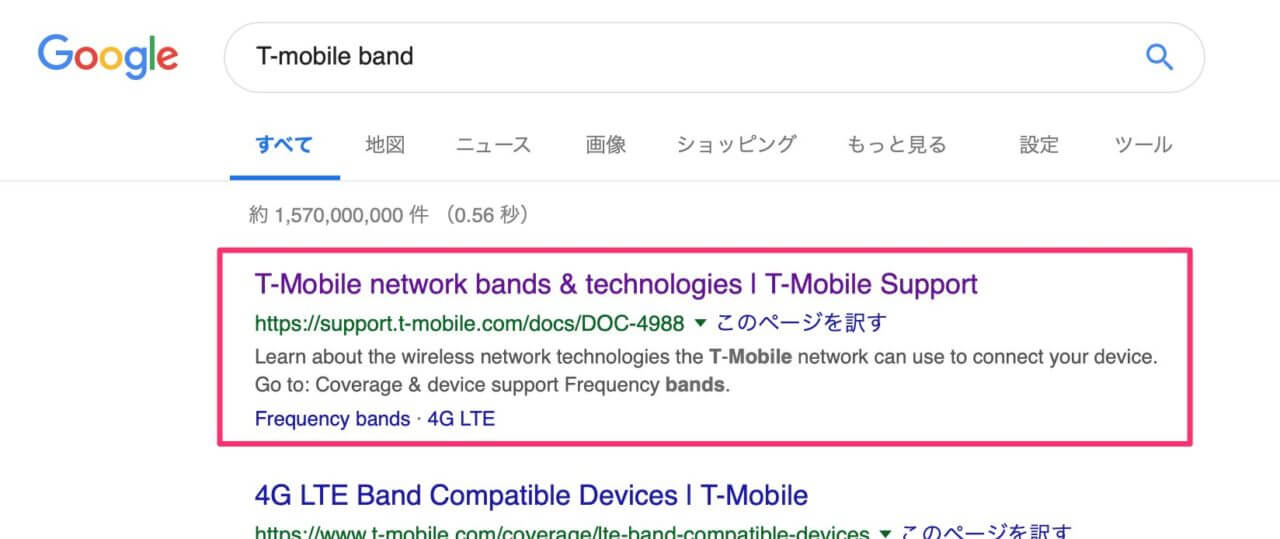
ページ内のFrequency bandsと言う項目がT-Mobileが対応している周波数帯(バンド)の一覧になります。
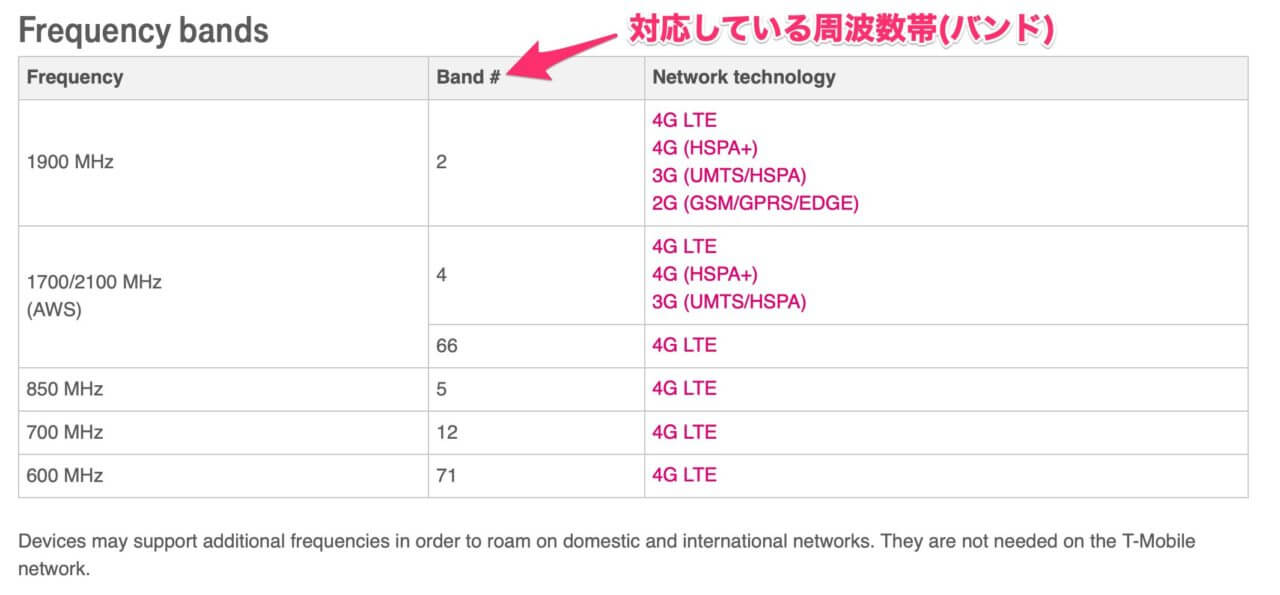
この表を見ると B2、B4、B5、B12、B66、B71の周波数帯(バンド)に対応している事がわかります。
次に使っているスマホの対応している周波数帯について確認します。
こちらも先程と同様にGoogleで「スマホ名 band」と調べれば確認できます。
僕の場合はiPhone8を使用しているので、「iPhone8 band」と調べます。
一番目に表示されたiPhone8の仕様ページにアクセスします。
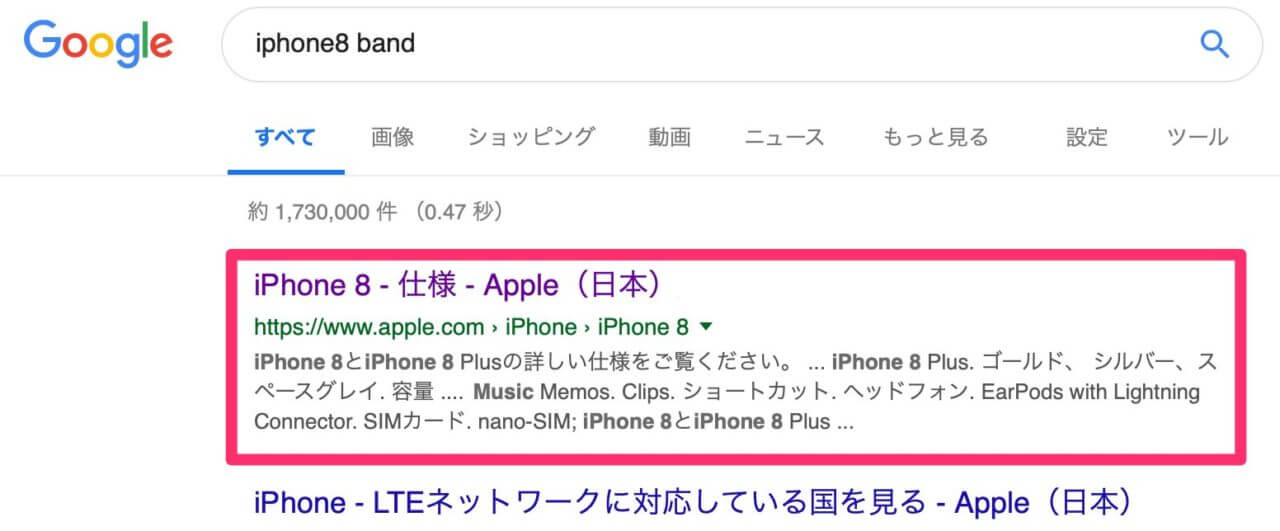
ページ内の携帯電話/ワイヤレス通信方式に対応している周波数帯(バンド)が乗っています。
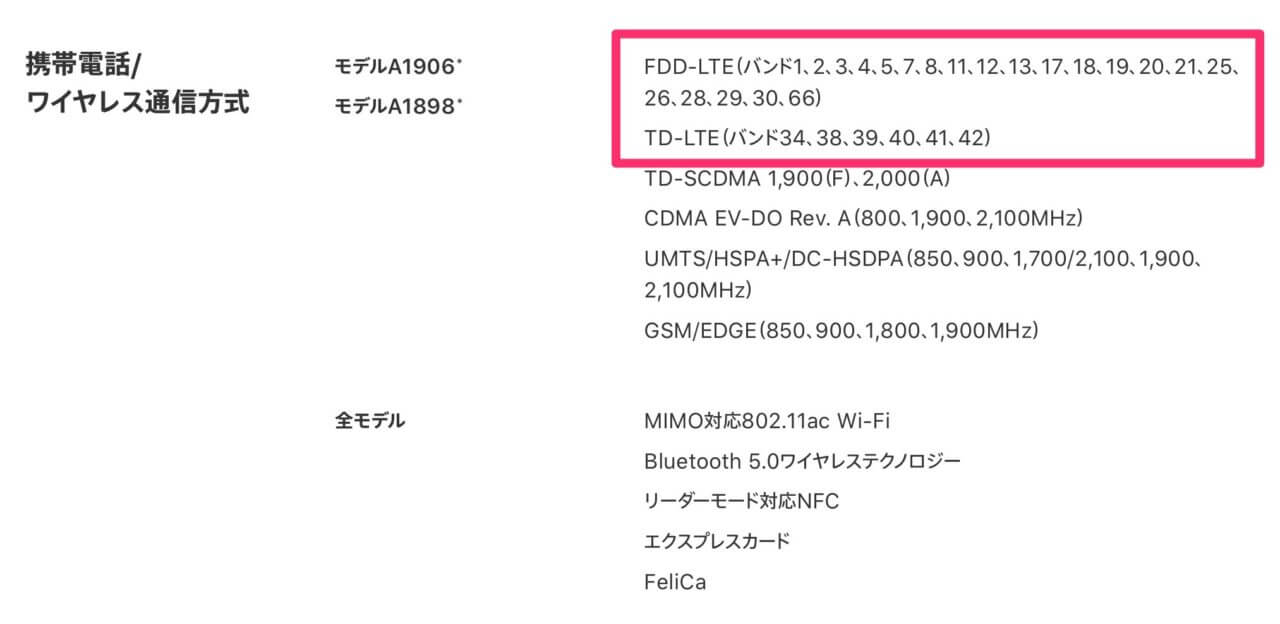
「バンド1、2、3….」が対応している周波数帯(バンド)です。
T-Mobileの対応周波数帯が B2、B4、B5、B12、B66、B71だったので、iPhone8はT-MobileのSIMカードに対応していることがわかりました。
アクティベーションが完了していない
SIMカードを買って挿しただけではインターネットに接続することはできません。
SIMカードの使用を開始するためのアクティベーションと言う作業を行う必要があります。
アクティベーションとは簡単に言うと、通信会社がSIMカードの使用を許可する作業のことで、この作業には数分から最悪の場合2日ほどかかる場合があります。
大抵の場合は5分ほどで使用可能になるので、1時間経ってもインターネットに接続できない場合はアクティベーションが完了しているかを確認した方が良いです。
アクティベーションのやり方は通信会社によって異なります。
店舗でSIMカードを購入した場合はアクティベーションの作業を店員の方がやってくれることがほとんどです。
SIMだけ渡された場合は店員さんにアクティベーションのお願いをしてみることをおすすめします。
スマホを再起動する
SIMカードを入れて設定が完了したら必ず再起動をしてください。
これだけで使えるようになることが多々あります。
データ通信の容量が無くなっている
日本ではスマホを契約すると通話とインターネット通信が使用できる事がほとんどですが、海外SIMの場合だとインターネットに接続するためのデータ通信は別で購入することが多いです。
自分が購入したSIMにデータ通信の容量があるかを確認しましょう。
確認方法は通信会社によって異なりますので、通信会社の公式サイトが店員の方に聞いてください。
機内モードになっている
機内モードになっているとデータ通信が行えません。
飛行機の中で機内モードにしてそのままになっている可能性がありますので、一度確認してくみてください。
▼Androidの場合(機内モードOFFの状態)
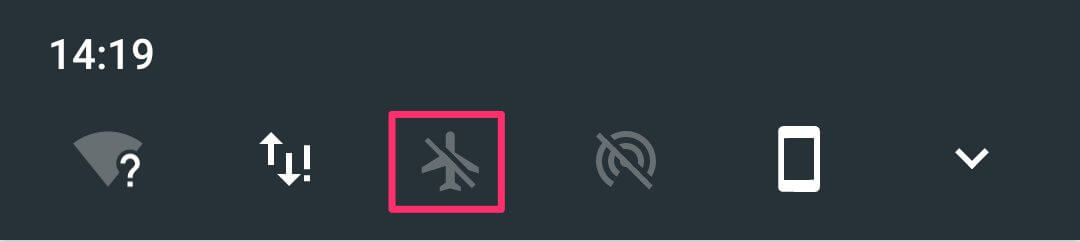
▼iPhoneの場合(機内モードOFFの状態)
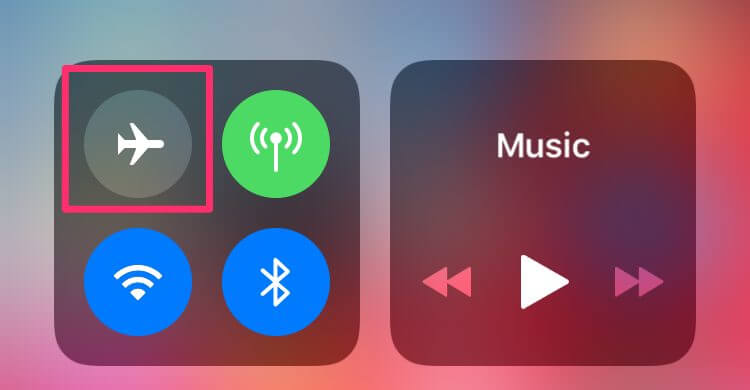
データ通信(モバイルデータ)がONになっていない
データ通信(モバイルデータ)がONになっていないと通信会社の電波を受信することができず、インターネットに接続できません。
以下の画像の様にOFFの状態になっていたらONにしてください。
▼Androidの場合(データ通信OFFの状態)
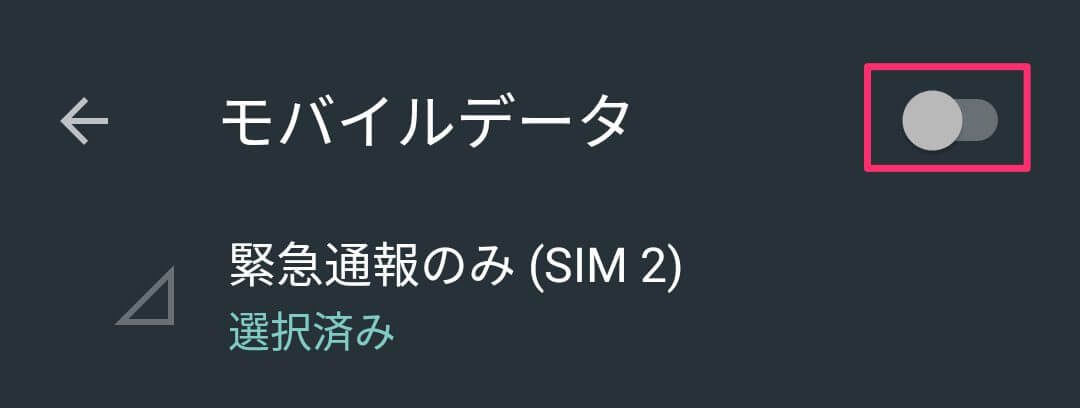
▼iPhoneの場合(データ通信OFFの状態)
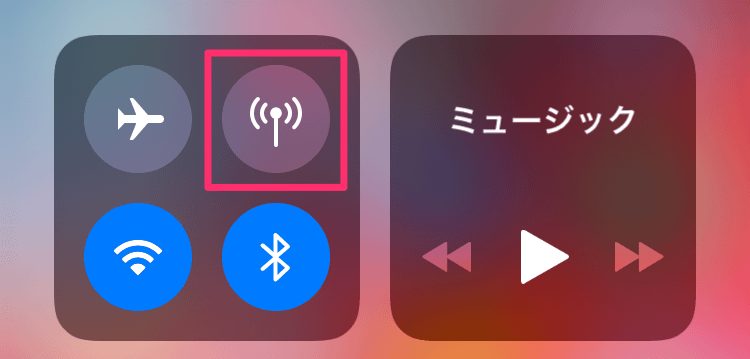
iPhoneで格安スマホ(MVNO)を使っている場合はプロファイルを削除する
カナダとメキシコでSIMカードを買ったときに使えなかった原因がコレでした。
僕は格安スマホの楽天モバイルを契約しているのですが、楽天モバイルを使用するにはプロファイルと言うものをインストールする必要があります。
ほかのMVNOを使っている場合も同様にプロファイルをインストールする必要があると思います。
iPhoneはプロファイルを一つしか設定できず、他の通信会社に変更する場合はプロファイルを削除する必要があります。
削除方法は簡単です。
- 設定アプリを開きます
- [一般]をタップ
- [プロファイルとデバイス管理]をタップ
- MVNOのプロファイルを削除
- スマホを再起動
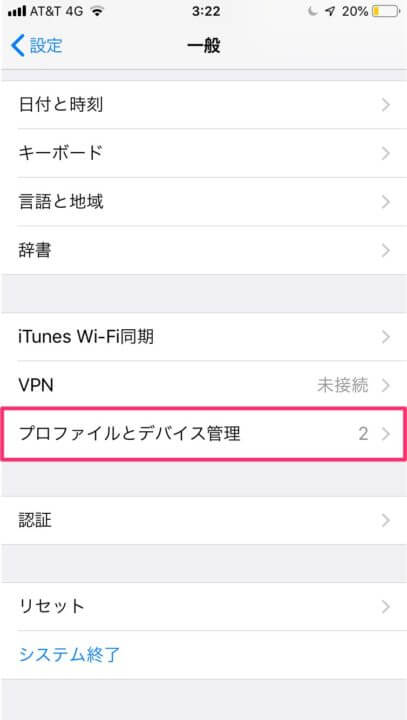
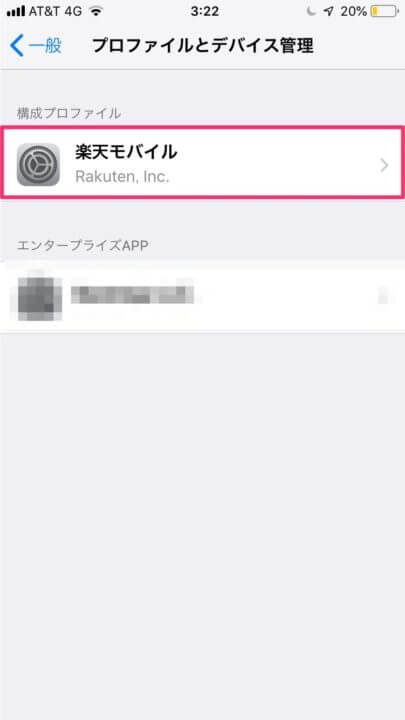

P.S.
旅行ブログのランキングに参加しています。
この記事が役に立ったら下のバナーをポチッとしていただけると嬉しいです🥰
↓
にほんブログ村

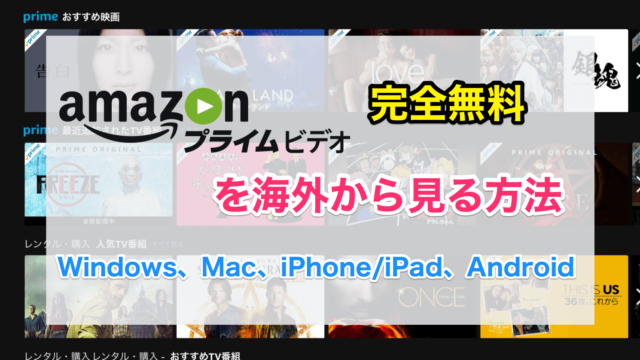










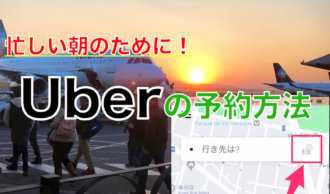




ドイツ在住の者です。SIMカードのアクティベーションが完了したにもかかわらず、データ接続ができず困っていたところ、プロファイル削除をすることで使えるようになりました。わかりやすくまとめていただいているおかげで、対処法をすぐに見つけることができました。ありがとうございます。